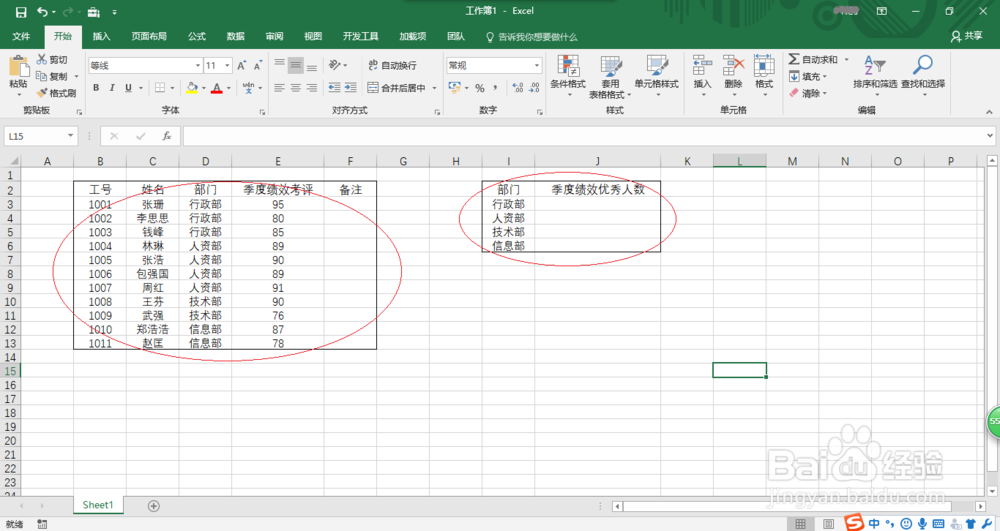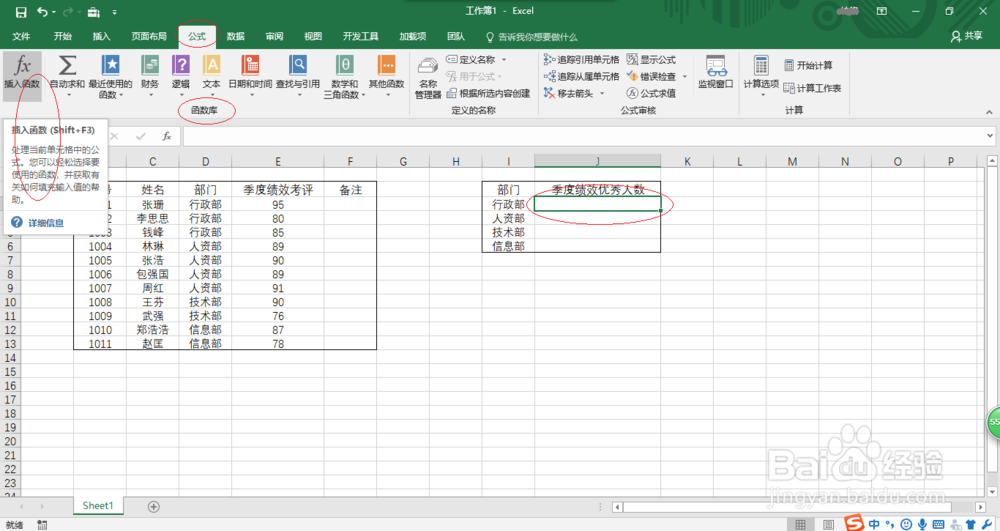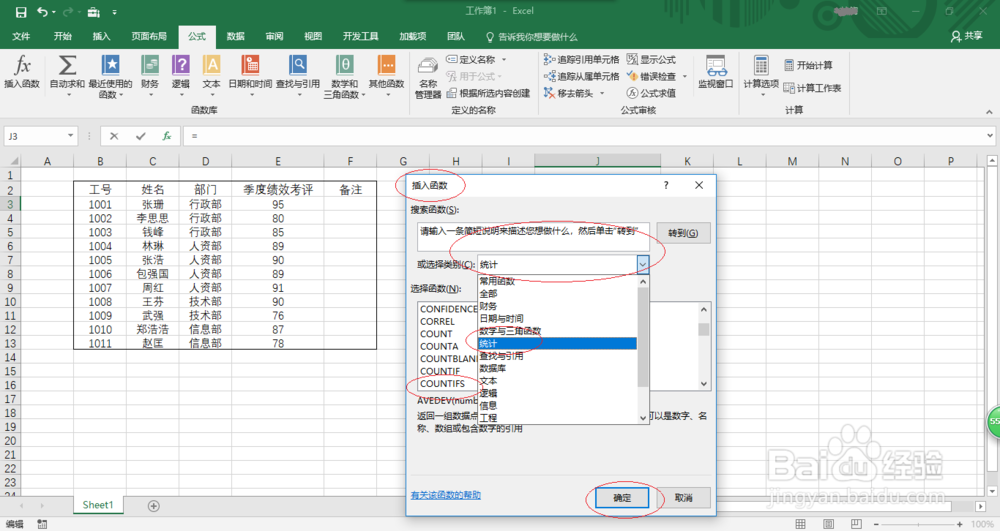如何用Excel 2016多条件统计公司员工的信息
1、启动Excel 2016电子表格应用程序,如图所示点击界面右侧新建空白工作簿。
2、按照公司人力资源部数据创建工作簿文档,如图所示。本例编制员工季度绩效考核表,要求统计各部门绩效考核优秀的人数。
3、如图所示,选中"季度绩效优秀人数"单元格数据区域。选择"公式→函数库"功能区,点击"插入函数"图标。
4、弹出"插入函数"对话框,如图所示。选择"搜索函数或选择亿姣灵秀类别→统计→选择函数→COUNTIFS"函数,设置完成点击"确定"按钮。
5、如图所示,弹出"函数参数"对话框。函数参数文本框输入函数参数,完整公式为"=COUNTIFS($D$3:$D$13,$I3,$E$3:$E$13,">=90")"。
6、拖动选定区域进行序列填充,完成多条件统计公司员工信息的操作。本例到此结束,希望对大家能有所帮助。
声明:本网站引用、摘录或转载内容仅供网站访问者交流或参考,不代表本站立场,如存在版权或非法内容,请联系站长删除,联系邮箱:site.kefu@qq.com。
阅读量:31
阅读量:53
阅读量:23
阅读量:40
阅读量:75